هو أمر مزعج عندما تنسى كلمة مرور تسجيل الدخول لجهاز الكمبيوتر الخاص بك ، نظام Windows 7 ، خاصةً أن هناك بيانات هامة مخزنة عليه ، مما يمنعك من إعادة تثبيت النظام. في هذا الوقت ، للوصول إلى جهاز الكمبيوتر الخاص بك والعمل معه بشكل طبيعي ، تحتاج إلى أداة اختراق لكلمة مرور Windows 7 ، وهي أداة تمكنك من إختراق كلمة مرور Windows 7 و الدخول إلى الكمبيوتر بنجاح.
كيفية إختراق كلمة مرور Windows 7؟
قبل إختراق كلمة المرور الخاصة بنظام Windows 7 ، حاول بذل قصارى جهدك لتذكر كلمة المرور من ذاكرتك. للحصول على طعام فوري ، عيد ميلاد ، طعام مفضل ، اسم شخص مهم ، رقم هاتف ، وما شابه. لا تستسلم بسرعة. هذا يعمل في بعض الأحيان. إذا كان كل هؤلاء عاجزين ، يمكنك اختيار المتابعة بالطريقة التالية.
لإختراق كلمة مرورنظام تشغيل Windows 7، أولاً ، تحتاج إلى الحصول على قرص مضغوط / USB قابل للتشغيل من Wondershare LiveBoot ، والذي يسمح لك بالوصول إلى جهاز الكمبيوتر الخاص بك وإختراق كلمة مرور مدير جهاز Windows 7 بسهولة. بغض النظر عن استخدامك لنظام التشغيل Windows 7 أو XP أو Vista ، يمكن لهذا البرنامج أن يعمل بشكل جيد عليه. بعد ذلك ، دعنا نفعل ذلك في خطوات.
الخطوة 1. إنشاء قرص إعادة تعيين كلمة مرور Windows 7
لإنشاء قرص إعادة تعيين كلمة المرور ، فإن أول شيء عليك القيام به هو اختيار برنامج يمكن نسخه إلى قرص قابل للتمهيد. أداة Microsoft Media Creation Tool هي نوع من البرامج ، والذي يسمح لك بالدخول إلى الكمبيوتر وإعادة تعيين كلمة مرور مدير الجهاز المفقودة في Windows 7. يمكنك استخدامه على نظام Windows 7 أو XP أو Vista ، ونسخه على قرص مضغوط / قرص DVD أو محرك USB خارجي.
- أداة Microsoft الرسمية لإنشاء وسائط التثبيت وصور ISO باستخدام Windows 10 هي أداة Media Creation Tool.يمكنك تحميل أحدث إصدار منها من هنا - – https://www.microsoft.com/en-us/software-download/windows10
- حدد أداة التحميل الآن ، وحدد Run. يجب أن تكون مديراً للجهاز لتشغيل هذه الأداة.
- إذا وافقت على شروط الترخيص ، فحدد Accept.
- في صفحة What do you want to do?، حدد إنشاء installation media for another PC، ثم حدد Next.
- حدد اللغة والإصدار والبنية (64 بت أو 32 بت) لنظام التشغيل Windows 10.
- حدد الوسائط التي تريد استخدامها:
- محرك أقراص فلاش USB. قم بتوصيل محرك أقراص فلاش USB فارغ بمساحة لا تقل عن 8 جيجابايت. سيتم حذف أي محتوى على محرك أقراص فلاش.
- ملف ISO. احفظ ملف ISO على جهاز الكمبيوتر الخاص بك ، والذي يمكنك استخدامه لإنشاء قرص DVD. بعد تنزيل الملف ، يمكنك الانتقال إلى الموقع الذي تم حفظ الملف فيه ، أو تحديد Open DVD burner، واتباع الإرشادات لنسخ الملف على قرص DVD. لمزيد من المعلومات حول استخدام ملف ISO ، راجع قسم الطرق الإضافية لاستخدام ملف ISO لتثبيت Windows 10 أدناه.
- بعد إنشاء وسائط التثبيت ، اتبع الخطوات أدناه لاستخدامها.
- بعد إكمال الخطوات لتثبيت Windows 10 ، يرجى التحقق من تثبيت كافة برامج تشغيل الأجهزة الضرورية. للتحقق من وجود تحديثات الآن ، حدد زر البدء ، ثم انتقل إلى Settings > Update & Security > Windows Update، وحدد التحقق من وجود تحديثات. قد ترغب أيضًا في زيارة موقع دعم الشركة المصنعة للجهاز لمعرفة أي برامج تشغيل إضافية قد تكون مطلوبة.
الخطوة 2. استبدل Sethc.exe بـ Cmd.exe
عندما تصل إلى شاشة إعداد Windows ، ما عليك سوى الضغط على مجموعات المفاتيح SHIFT + F10 لتشغيل موجه الأوامر.
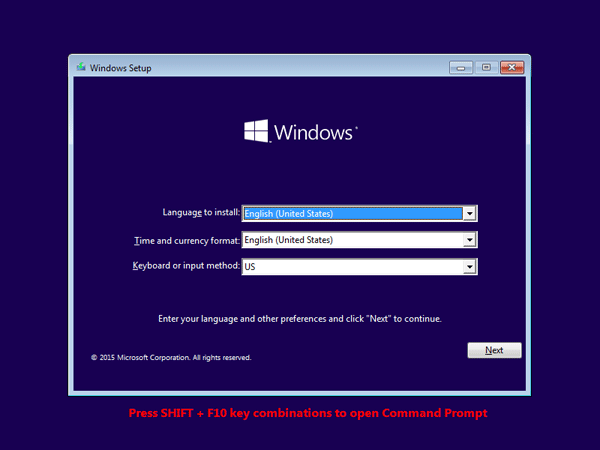
اكتب الأوامر التالية في نافذة موجه الأوامر واضغط على مفتاح Enter في كل مرة تدخل فيها أمرًا. استبدل d:\ بحرف محرك الأقراص الخاص بتثبيت Windows.
copy d:\windows\system32\sethc.exe d:\ copy /y d:\windows\system32\cmd.exe d:\windows\system32\sethc.exe
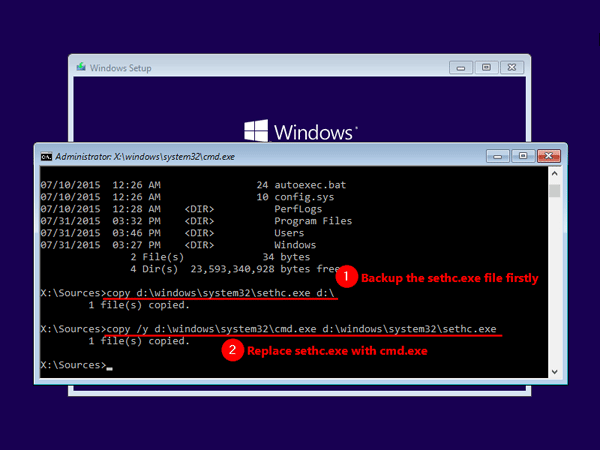
يمكنك الآن إغلاق موجه الأوامر وإلغاء إعداد Windows وإعادة تشغيل الكمبيوتر وإزالة قرص تثبيت Windows.
الخطوة 3. إعادة تعيين كلمة مرور Windows 10 المنسية
بعد إعادة تشغيل جهاز الكمبيوتر الخاص بك. في شاشة تسجيل الدخول إلى Windows 10 ، اضغط على مفتاح Shift 5 مرات متتالية وسيقوم بتشغيل موجه الأوامر بامتيازات مدير الجهاز.
الآن ، لتغيير كلمة المرور ، استخدم الأمر التالي. لا تنس استبدال 'username' باسم مستخدم الحساب المحلي الفعلي و 'newpassword' بكلمة المرور التي تريد تعيينها.
net user username newpassword
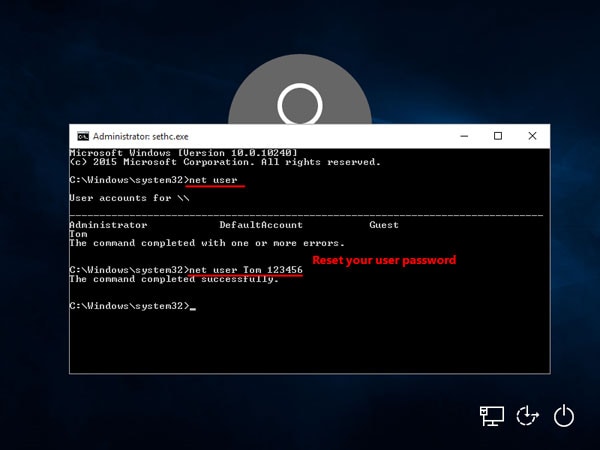
أغلق موجه الأوامر ويمكنك الآن تسجيل الدخول إلى Windows 10 باستخدام كلمة المرور الجديدة.
الخطوة الأخيرة هي إخراج القرص أو محرك أقراص USB وإعادة تشغيل الكمبيوتر. ستجد أن الكمبيوتر لا يطلب منك أي كلمة مرور ، ويمكنك تسجيل الدخول بنجاح. لتعيين كلمة مرور جديدة ، تأكد من أنها كلمة مرور آمنة ولن تنساها بعد الآن.
 ضمان التنزيل الآمن ، بدون برامج ضارة
ضمان التنزيل الآمن ، بدون برامج ضارةاستعادة بيانات الكمبيوتر
- Windows PE
- مشاكل النظام
- إعادة ضبطWindows 10
- قم بتثبيت Windows 10 على SSD
- لا يمكن الدخول في الوضع الآمن
- إصلاح مشكلة عدم الصوت
- المعلمة غير صحيحة
- PC أخطاء

Khalid Abdullahi
contributor Editor
Generally rated4.5(105participated)